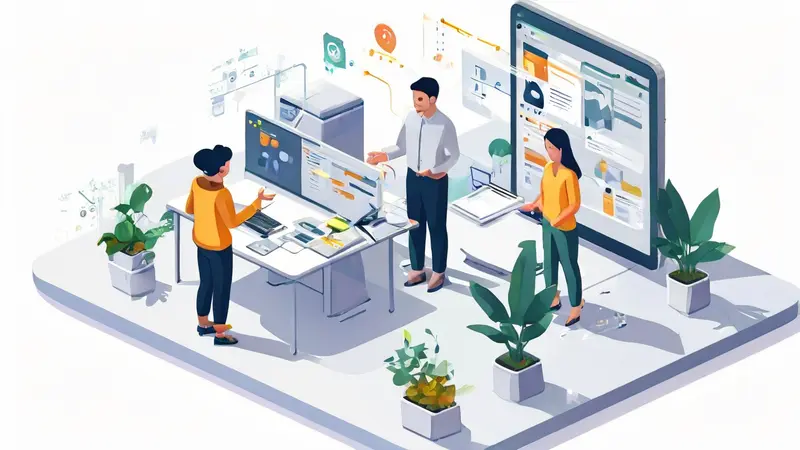
如何发起协作表格文件?
要发起协作表格文件,首先要选择合适的平台、设定权限、邀请协作者。选择合适的平台是关键,因为不同的平台有不同的功能和用户体验。设定权限可以确保文件的安全性和协作者的有效参与。邀请协作者则是协作的核心步骤。选择合适的平台是其中的关键,因为不同的平台提供的功能和用户体验可能大不相同,比如Google Sheets、Microsoft Excel Online等。选择一个易于使用且功能丰富的平台能大大提升协作效率。
一、选择合适的平台
选择一个适合协作的表格文件平台是确保协作顺利进行的第一步。市面上有多种平台可供选择,每个平台都有其独特的功能和优势。
1、Google Sheets
Google Sheets是一个非常流行的在线表格工具,支持实时协作。多个用户可以同时编辑同一个表格,所有修改都会实时同步。Google Sheets还提供了强大的公式和函数功能,适合各种复杂的数据处理需求。
Google Sheets的最大优势之一是其与Google生态系统的无缝整合。用户可以很方便地将Google Docs、Google Slides等其他Google服务的内容嵌入到表格中。此外,Google Sheets还支持各种第三方插件,进一步扩展其功能。
2、Microsoft Excel Online
Microsoft Excel Online是微软Office 365的一部分,提供了强大的在线表格编辑功能。与Google Sheets类似,Excel Online也支持多用户实时协作,同时保留了桌面版Excel的大部分功能。
Excel Online的一个显著优势是其与桌面版Excel的无缝兼容。用户可以很方便地在桌面版和在线版之间切换,确保工作流程的连续性。此外,Excel Online还支持各种高级数据分析工具,如数据透视表、图表等,适合需要处理大规模数据的用户。
二、设定权限
在发起协作表格文件时,设定权限是确保数据安全和协作顺利进行的关键步骤。不同平台提供的权限设置选项可能略有不同,但基本原则是一致的。
1、编辑权限
编辑权限决定了哪些用户可以对表格内容进行修改。通常情况下,只有核心团队成员或特定项目负责人应被授予编辑权限,以防止数据被误修改或删除。
在Google Sheets中,用户可以通过点击“共享”按钮,输入协作者的邮箱地址,并选择“编辑权限”来授予相应的权限。在Excel Online中,用户可以通过点击“共享”按钮,选择“允许编辑”来设定编辑权限。
2、查看权限
查看权限允许用户查看表格内容,但不能进行任何修改。这种权限适用于需要了解项目进展但不需要参与具体编辑的人员,如管理层或外部合作伙伴。
在Google Sheets中,用户可以在“共享”设置中选择“查看权限”来授予相应权限。在Excel Online中,用户可以通过取消“允许编辑”选项来设定查看权限。
三、邀请协作者
邀请协作者是发起协作表格文件的最后一步。通过邀请协作者,所有相关人员可以实时参与到表格的编辑和讨论中。
1、通过邮箱邀请
通过邮箱邀请是最常见的方式。用户只需输入协作者的邮箱地址,选择相应的权限,即可发送邀请。在Google Sheets和Excel Online中,这个过程都非常简单,只需点击“共享”按钮,输入邮箱地址,选择权限,然后点击“发送”即可。
2、生成共享链接
生成共享链接是一种更便捷的方式,特别适用于需要邀请大量协作者的情况。用户可以生成一个共享链接,并通过邮件、即时通讯工具等方式发送给协作者。协作者只需点击链接,即可访问表格。
在Google Sheets中,用户可以点击“共享”按钮,选择“获取共享链接”,然后选择相应的权限,复制链接并发送。在Excel Online中,用户可以点击“共享”按钮,选择“获取共享链接”,然后选择相应的权限,复制链接并发送。
四、协作过程中如何管理和跟踪进展
在发起协作表格文件之后,管理和跟踪进展是确保协作顺利进行的关键。通过有效的管理和跟踪,可以及时发现和解决问题,提高协作效率。
1、版本控制
版本控制是确保数据安全和可追溯性的关键。通过版本控制,用户可以查看和恢复之前的版本,防止数据丢失或误修改。
在Google Sheets中,用户可以通过点击“文件”菜单,选择“查看版本历史”来查看和恢复之前的版本。在Excel Online中,用户可以通过点击“文件”菜单,选择“信息”,然后选择“版本历史”来查看和恢复之前的版本。
2、评论和讨论
评论和讨论是协作过程中的重要环节。通过评论和讨论,用户可以及时沟通和解决问题,提高协作效率。
在Google Sheets中,用户可以通过右键点击单元格,选择“插入评论”,然后输入评论内容并@相关人员,发送评论。在Excel Online中,用户可以通过右键点击单元格,选择“新建评论”,然后输入评论内容并@相关人员,发送评论。
3、任务分配
任务分配是确保协作顺利进行的关键。通过任务分配,用户可以明确各自的职责和任务,提高协作效率。
在Google Sheets中,用户可以通过插入任务清单或使用任务分配插件来分配任务。在Excel Online中,用户可以通过插入任务清单或使用任务分配插件来分配任务。
五、提高协作效率的技巧
在协作表格文件的过程中,有一些技巧可以帮助提高协作效率。这些技巧不仅适用于具体的平台,也适用于一般的协作过程。
1、使用模板
使用模板可以帮助快速创建和启动协作表格文件。模板通常已经包含了常用的结构和格式,用户只需进行少量的修改即可开始使用。
在Google Sheets和Excel Online中,都有大量的免费模板可供选择。用户可以根据具体的需求选择合适的模板,然后进行修改和定制。
2、定期备份
定期备份是确保数据安全的关键。虽然大多数在线表格工具都有自动保存和版本控制功能,但定期备份仍然是一个好的习惯。
用户可以通过导出表格文件到本地存储或其他云存储服务来进行备份。在Google Sheets中,用户可以通过点击“文件”菜单,选择“下载”为Excel或CSV格式进行备份。在Excel Online中,用户可以通过点击“文件”菜单,选择“另存为”来进行备份。
3、定期审查和更新
定期审查和更新是确保协作表格文件始终保持准确和最新的关键。通过定期审查和更新,用户可以及时发现和解决问题,确保数据的准确性和一致性。
用户可以设定定期的审查和更新计划,邀请相关人员参与审查和更新。在Google Sheets和Excel Online中,用户可以通过评论和任务分配来进行审查和更新。
六、解决常见问题
在协作表格文件的过程中,可能会遇到一些常见问题。了解这些问题并掌握解决方法,可以帮助提高协作效率。
1、权限问题
权限问题是协作表格文件中最常见的问题之一。用户可能会遇到无法编辑或查看表格内容的问题。
如果遇到权限问题,首先需要检查权限设置,确保已经正确设置了相应的权限。如果权限设置没有问题,可以尝试重新邀请协作者或生成新的共享链接。
2、同步问题
同步问题是指多个用户的修改没有及时同步,导致数据不一致的问题。这个问题通常是由于网络问题或平台本身的限制导致的。
如果遇到同步问题,可以尝试刷新页面或重新登录平台。如果问题仍然存在,可以尝试联系平台的技术支持,寻求帮助。
3、版本冲突
版本冲突是指多个用户同时修改同一个单元格,导致数据冲突的问题。这个问题通常是由于缺乏有效的沟通和协调导致的。
如果遇到版本冲突,可以通过查看版本历史,找出冲突的版本,并进行合并和修正。此外,可以通过评论和任务分配来进行有效的沟通和协调,避免类似问题的发生。
七、案例分析
通过一些实际的案例分析,可以更好地理解如何发起和管理协作表格文件。以下是两个成功的案例。
1、团队项目管理
一个软件开发团队使用Google Sheets来管理项目任务和进度。项目经理创建了一个项目任务表,包含任务名称、负责人、开始日期、截止日期、任务状态等信息。
项目经理通过邮箱邀请了所有团队成员,并授予了编辑权限。团队成员可以在表格中更新任务进度,添加新的任务和评论。项目经理定期审查和更新表格,确保项目进展顺利。
通过这种方式,团队可以实时了解项目进展,及时发现和解决问题,提高了协作效率。
2、市场调研数据分析
一个市场调研团队使用Excel Online来分析调研数据。团队成员收集了大量的调研数据,并将数据导入到Excel Online中。
团队负责人通过生成共享链接,邀请了所有团队成员,并授予了编辑权限。团队成员可以在表格中进行数据清理、整理和分析,使用数据透视表和图表等工具进行可视化分析。
团队负责人定期备份表格文件,确保数据安全。通过这种方式,团队可以高效地分析调研数据,得出有价值的结论和见解。
八、未来发展趋势
随着技术的不断发展,协作表格文件的工具和方法也在不断进步。以下是一些未来的发展趋势。
1、人工智能和自动化
人工智能和自动化技术将进一步提升协作表格文件的效率。例如,智能公式建议、自动数据清理、智能任务分配等功能将使协作更加高效和便捷。
2、增强现实和虚拟现实
增强现实(AR)和虚拟现实(VR)技术将为协作表格文件带来全新的体验。用户可以通过AR/VR设备进行实时的协作和互动,提升协作效率和用户体验。
3、区块链技术
区块链技术将为协作表格文件的安全性和透明性提供新的保障。通过区块链技术,用户可以确保数据的不可篡改和可追溯性,提高协作的可信度和安全性。
结论
发起协作表格文件是一个系统的过程,涉及选择合适的平台、设定权限、邀请协作者、管理和跟踪进展等多个环节。通过有效的管理和技巧,可以大大提高协作效率,确保协作顺利进行。随着技术的不断发展,协作表格文件的工具和方法也将不断进步,为用户提供更加高效和便捷的协作体验。
相关问答FAQs:
1. 什么是协作表格文件?
协作表格文件是一种可以多人同时编辑和更新的电子表格文件,它可以方便团队成员之间的协作和实时交流。
2. 如何创建一个协作表格文件?
要创建一个协作表格文件,您可以使用各种在线表格软件,如Google Sheets、Microsoft Excel Online等。在这些软件中,您可以选择创建一个新的电子表格,并设置共享权限以便他人可以编辑和查看。
3. 如何邀请他人参与协作表格文件?
在协作表格文件中,您可以使用特定的功能邀请他人参与协作。一般来说,您可以通过输入他们的电子邮件地址,发送邀请链接给他们。他们收到邀请后,可以点击链接进入协作表格并开始编辑和更新数据。
4. 如何管理协作表格文件的权限?
在协作表格文件中,您可以设置不同的权限级别来管理参与者的访问权限。例如,您可以选择让他们只能查看文件、可以编辑文件还是可以共享并邀请其他人参与协作。
5. 如何实时查看协作表格文件的更改?
当多人同时编辑协作表格文件时,您可以实时查看其他人的更改。这些在线表格软件通常会提供实时更新功能,显示其他用户的编辑和更新,以便您可以及时了解到文件的最新状态。





























